Wps是金山開發的一個非常有用的辦公軟件,那么設置wps文本陰影的步驟是什么?消除wps文本陰影的方法是什么?然而,wps的升級速度相當快,并且在2016年已經升級了很多次,所以最新版本與舊版本不同。讓我們來談談wps2016最新版本和舊版本中文本陰影效果的設置和消除方法。
步驟1:打開文檔并輸入文本。
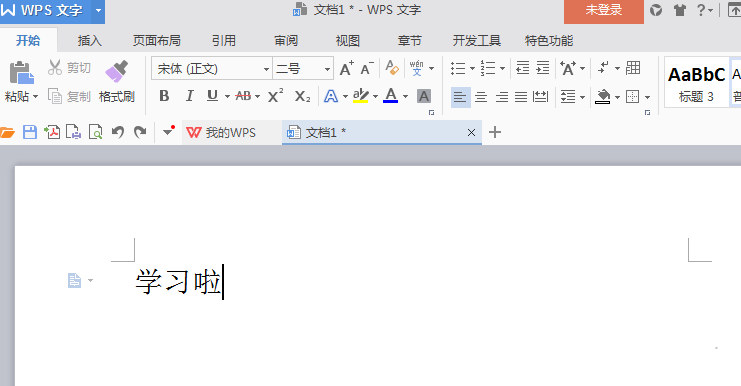
第二步:輸入文本后,選擇文本并設置字體大小格式
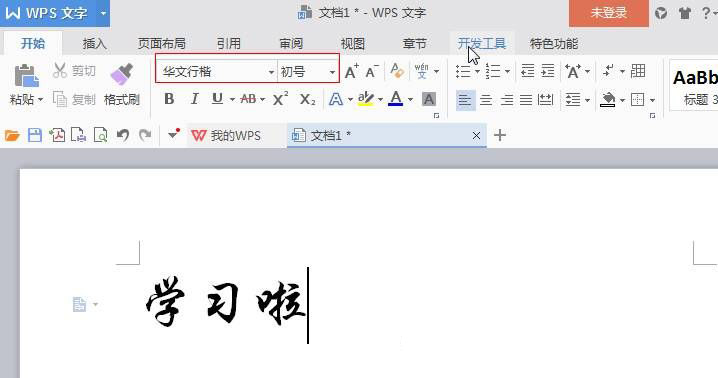
第三步:當數字變大后,選擇字體,右擊它,找到字體,點擊一次。
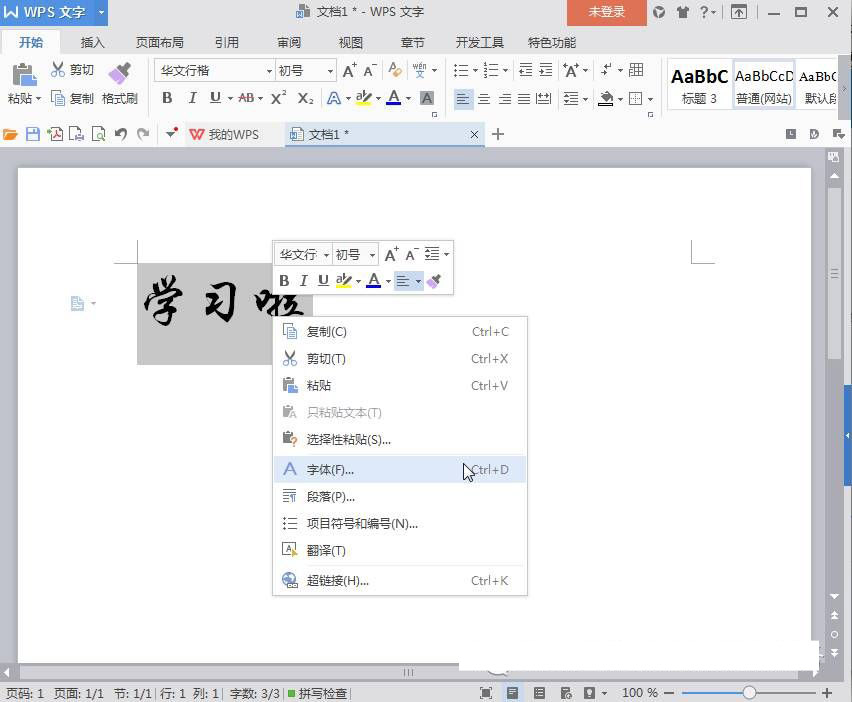
步驟4:出現字體功能框,找到字體顏色,點擊“自動”后的小勾號,顏色出現,選擇喜歡的顏色,點擊確定。
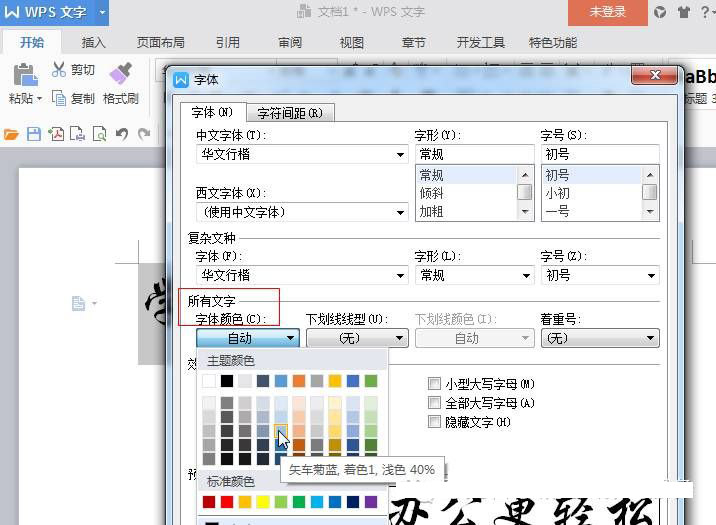
第五步:找到“效果”。這里有兩種情況,因為WPS更新很快,而且最新版本與以前的版本略有不同。讓我們先看看最新版本的設置方法。
wps文字陰影設置步驟5第一種情況
wps2016最新版本的“效果”欄中沒有“陰影”選項。步驟如下
設置步驟a,點擊左下角的“文本效果”選項,彈出“設置文本效果格式”窗口;
在步驟b中設置窗口的“效果”,點擊“設置文本效果格式”,陰影選項將出現。
設置步驟c。點擊“陰影”右側的框,將出現一個下拉框。這里有很多選項,但是我們通常使用“外部”來計算第三行中的第一個,然后單擊“確定”
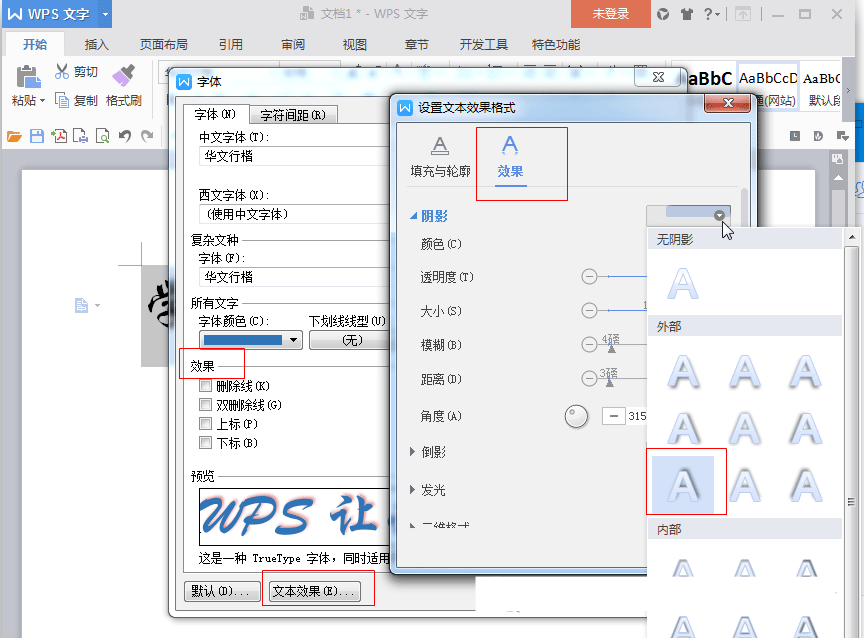
設置步驟d,點擊右邊的顏色框,會出現一個下拉框,選擇你喜歡的顏色,并根據你的喜好修改其他顏色。
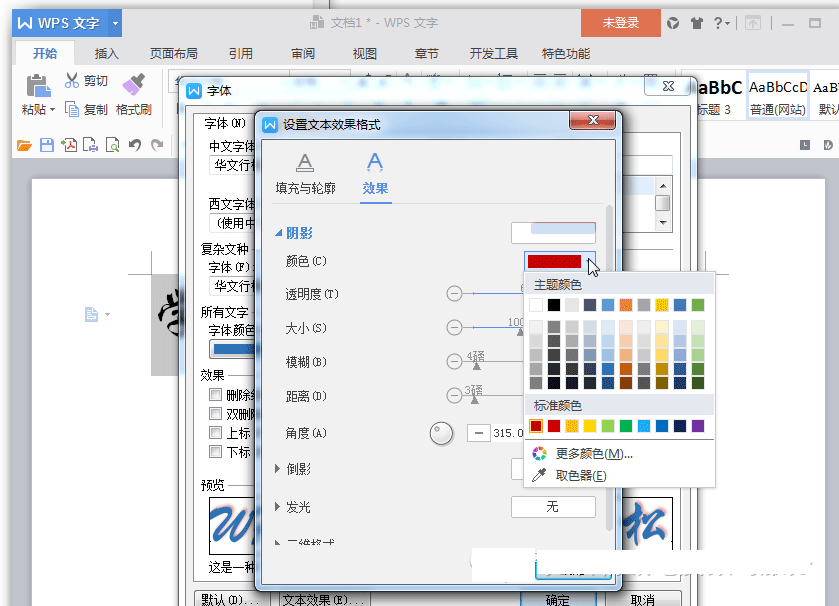
設置步驟e,確定
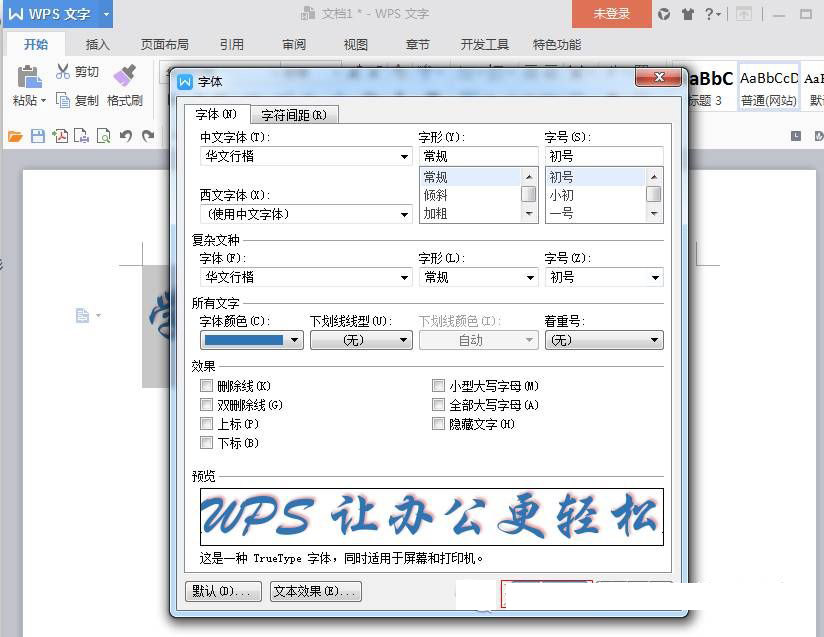
設置步驟5的第二種情況
在第二種情況下,wps2016是一個舊版本。只需在彈出的“字體”窗口的“效果”欄中勾選“陰影”,但效果可能不如最新版本!
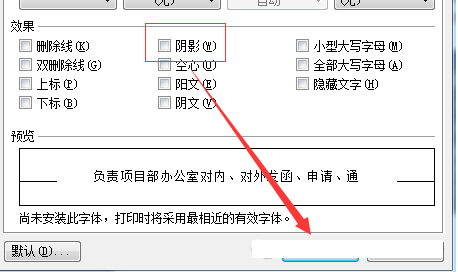
wps文字陰影怎么去除2016最新版
第一步:選擇一種字體,右擊彈出窗口,點擊字體
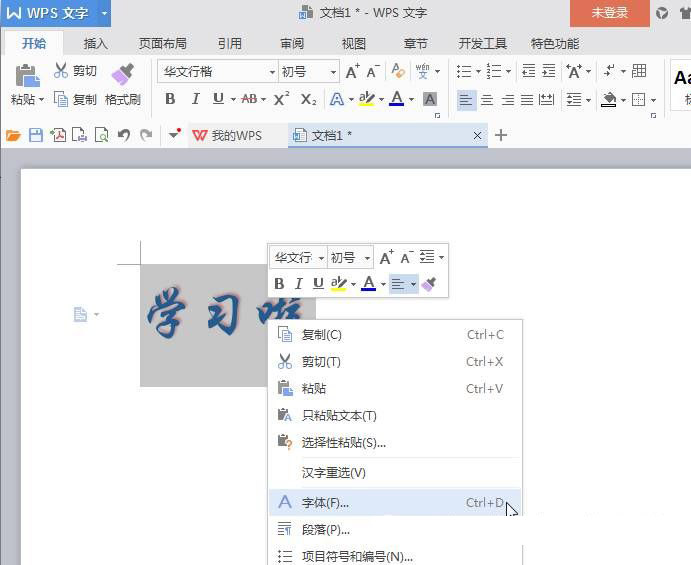
第二步。在第一種情況下,比較舊版本,并直接在“字體”窗口的“效果”欄中勾選“陰影”
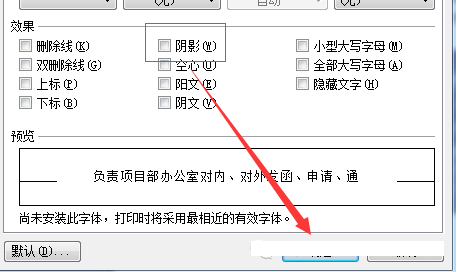
第三步:第二種情況,最新版本,點擊“字體”窗口左下角的“文本效果欄”,彈出“設置文本格式”窗口,點擊“設置文本格式”窗口中的“效果”,出現的第一個下拉框為“陰影”
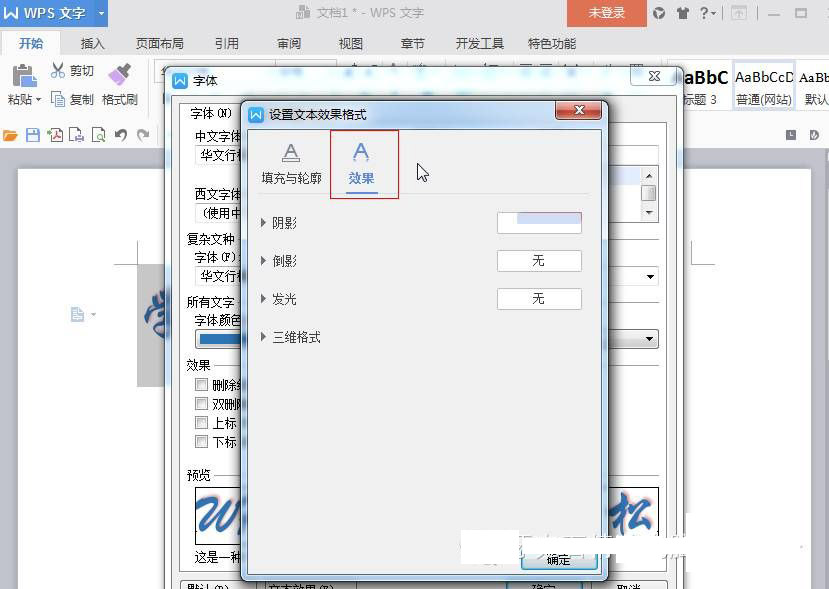
第四步:點擊“陰影”右側的方框,會出現一個下拉框。單擊開頭的“無陰影”
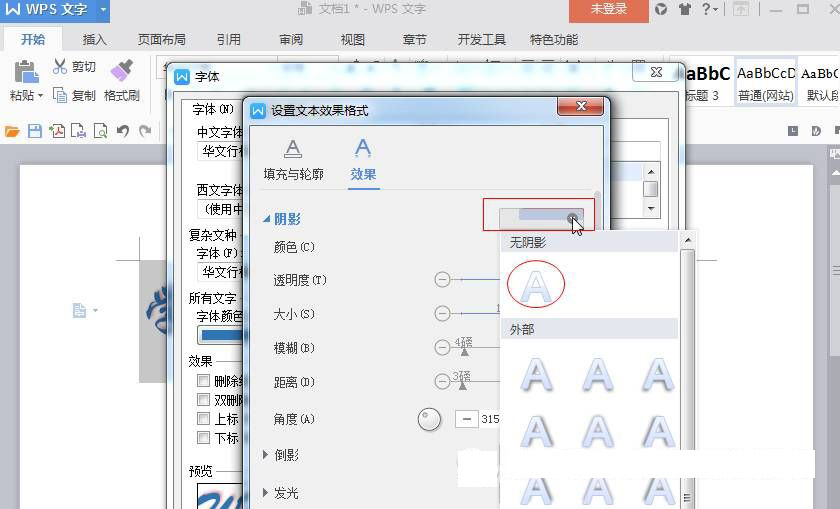
第五步。在“文本格式”窗口中單擊“確定”
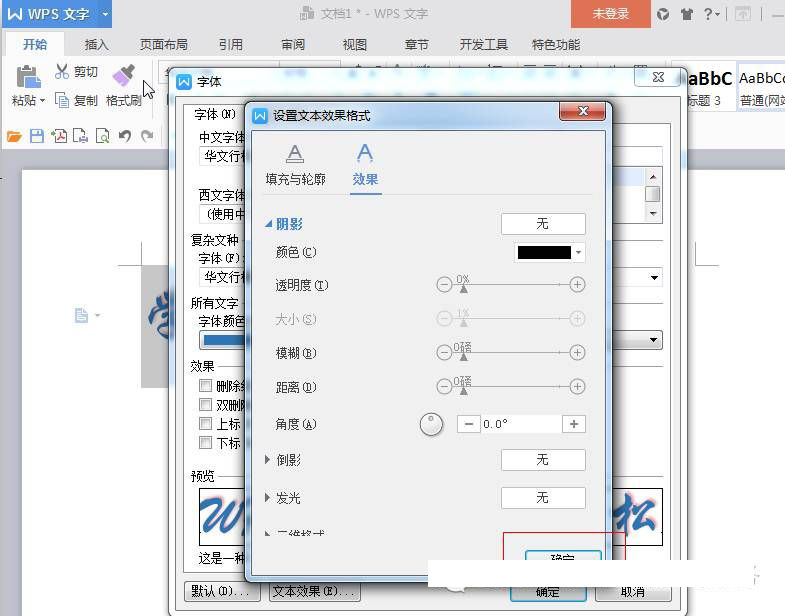
第六步:記得在字體窗口中點擊確定,否則以前的所有成績都將被浪費!
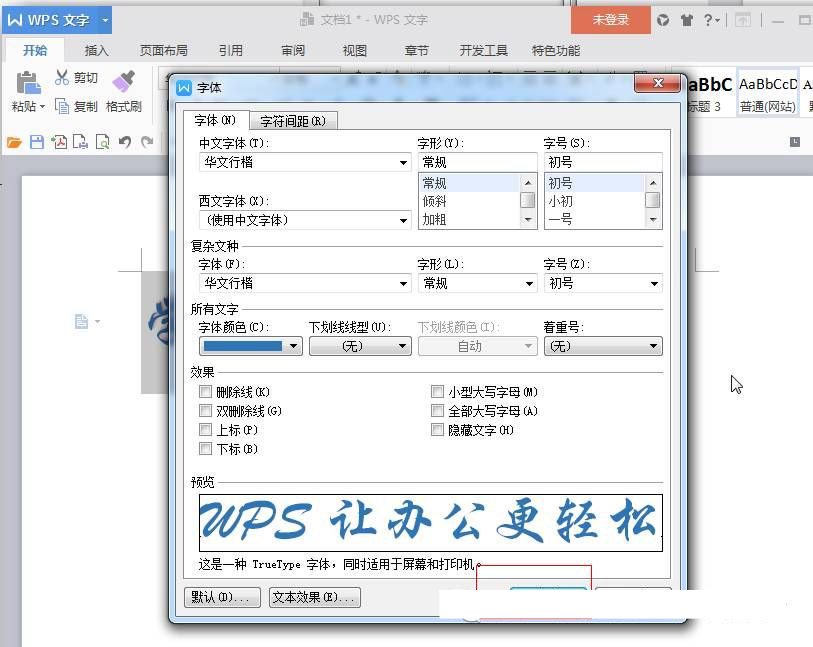
以上是學習邊肖編寫的wps文本陰影設置方法和wps文本陰影消除方法的最新版本。我希望你喜歡它。






